* Esta publicación es parte de vida del iPhoneBoletín de noticias Consejo del día. Inscribirse. *
Configure la dirección de su casa en la aplicación Google o Apple Maps para que sea fácil obtener direcciones desde su ubicación actual hasta su casa. Establezca una dirección de trabajo y agregue favoritos en Apple o Google Maps, y obtener direcciones solo requiere unos pocos toques. También puede editar y actualizar la ubicación de su casa, trabajo u otros favoritos en su iPhone.
Relacionado: Cómo evitar las carreteras de peaje en Apple y Google Maps
Si desea utilizar Apple Maps para planificar viajes, le recomiendo aprender cómo crear una guía en Maps, cómo compartir una guía, cómo buscar guías por editor, y cómo guardar y compartir una ubicación de Apple Maps. Ahora, repasemos cómo configurar la dirección de su casa, la dirección del trabajo y crear favoritos en las aplicaciones de Google y Apple Maps. Para obtener más tutoriales excelentes de Apple y Google Maps, consulte nuestro Consejo del día.
Salta a:
- Cómo cambiar las direcciones de casa y trabajo en Apple Maps
- Cómo crear favoritos en Apple Maps
- Para eliminar ubicaciones de sus favoritos en Apple Maps
- Cómo configurar direcciones de casa y trabajo en Google Maps
- Cómo guardar ubicaciones en Google Maps
Apple Maps conoce las ubicaciones de su casa y trabajo en función de las direcciones en su propia tarjeta de contacto, lo que significa que debe visitar Contactos para cambiar de casa y trabajo en Apple Maps.
- Abre el Aplicación de teléfono.
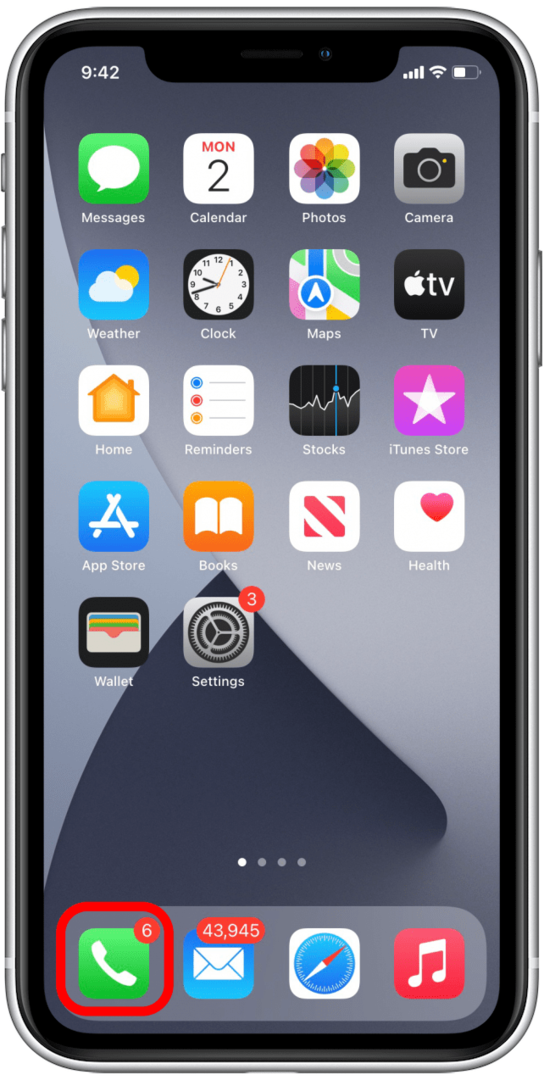
- Grifo Contactos en la parte inferior de la pantalla.
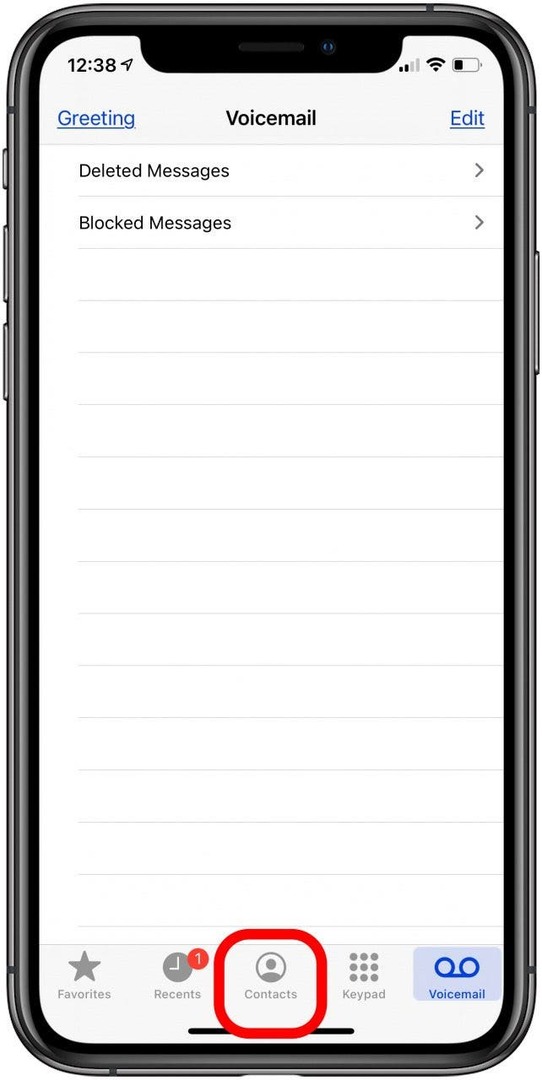
- Toque su nombre en la tarjeta de contacto en la parte superior.
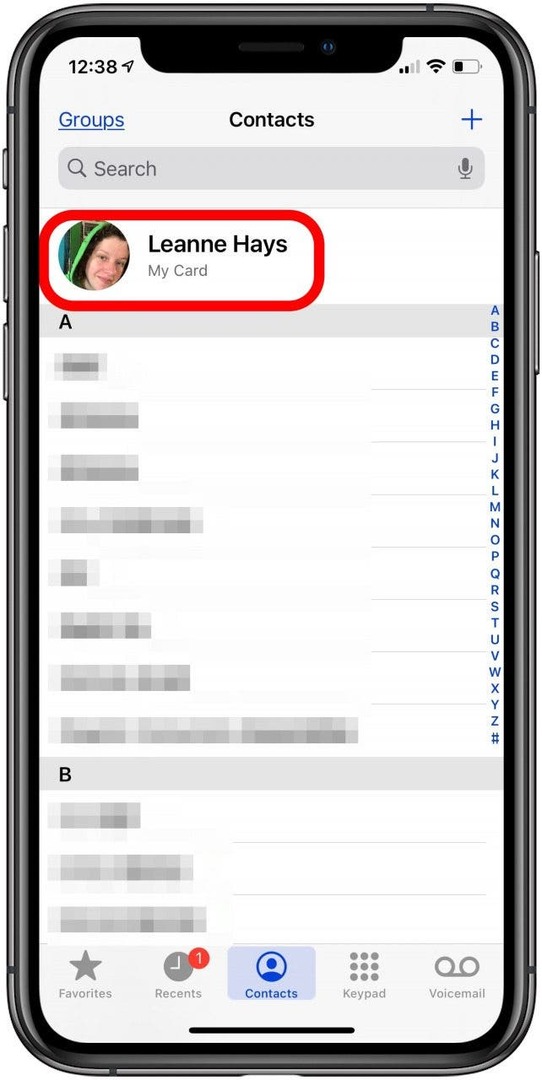
- Grifo Editar en la esquina superior derecha.
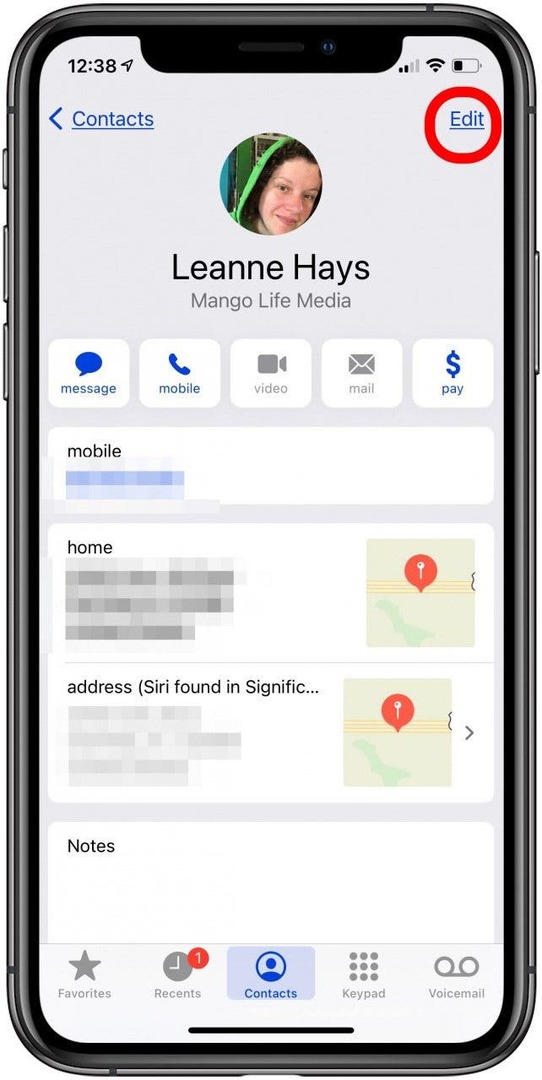
- Desplácese hacia abajo hasta que vea su dirección. Si ya ingresó una dirección, toque cada sección para editar la información.
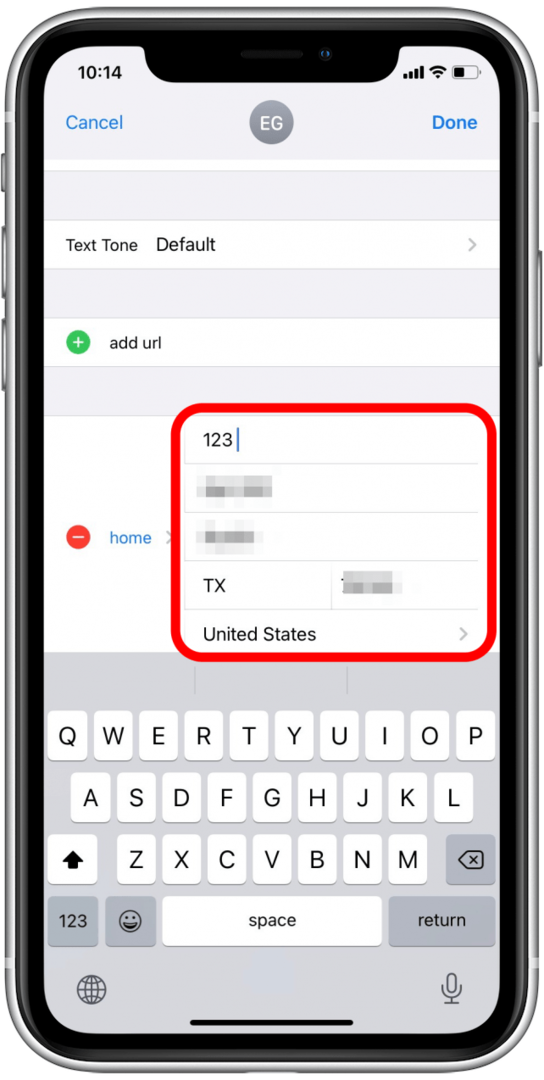
- Para crear una nueva dirección de casa, toque añadir dirección.
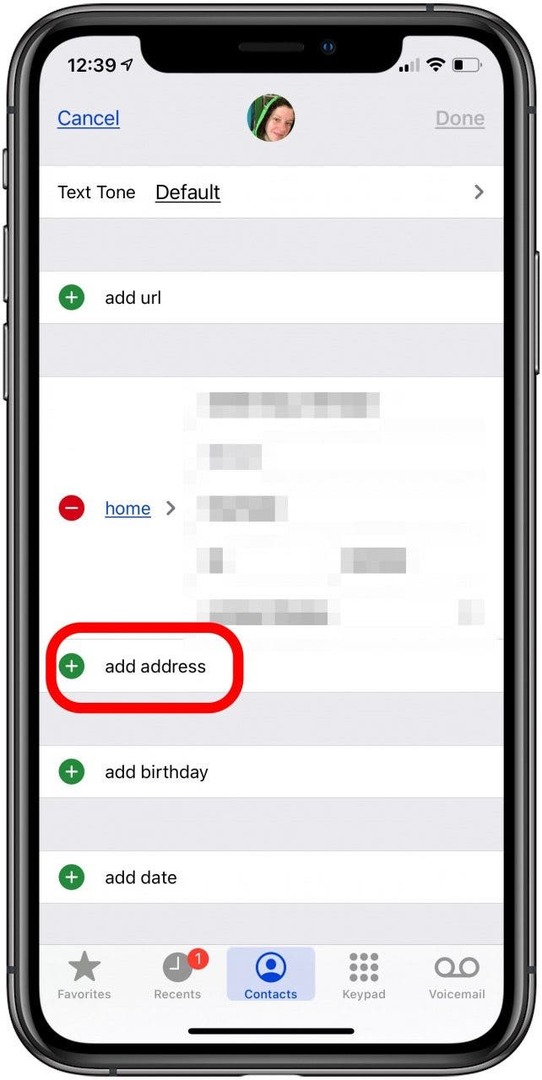
- También puede tocar el símbolo menos junto a la dirección de su casa y luego tocar Borrar para eliminar la dirección completa y empezar de nuevo.
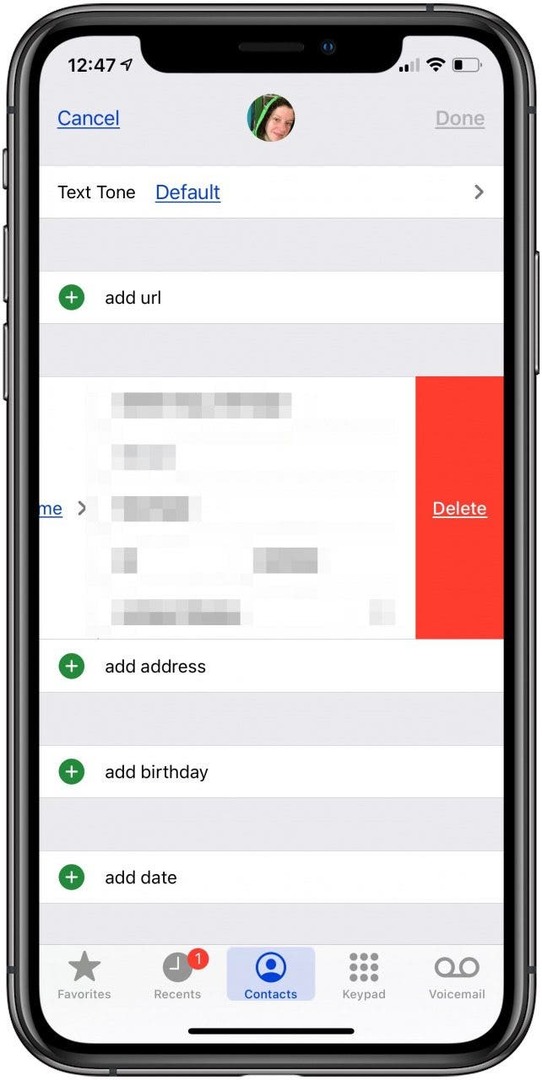
- Una vez que haya ingresado la dirección, toque Hecho.

Recuerde que establece una dirección de trabajo de la misma manera que establece una dirección de casa en Apple Maps. Para etiquetar una dirección de trabajo:
- Toca la palabra hogar, trabaja, o otro junto al símbolo menos.
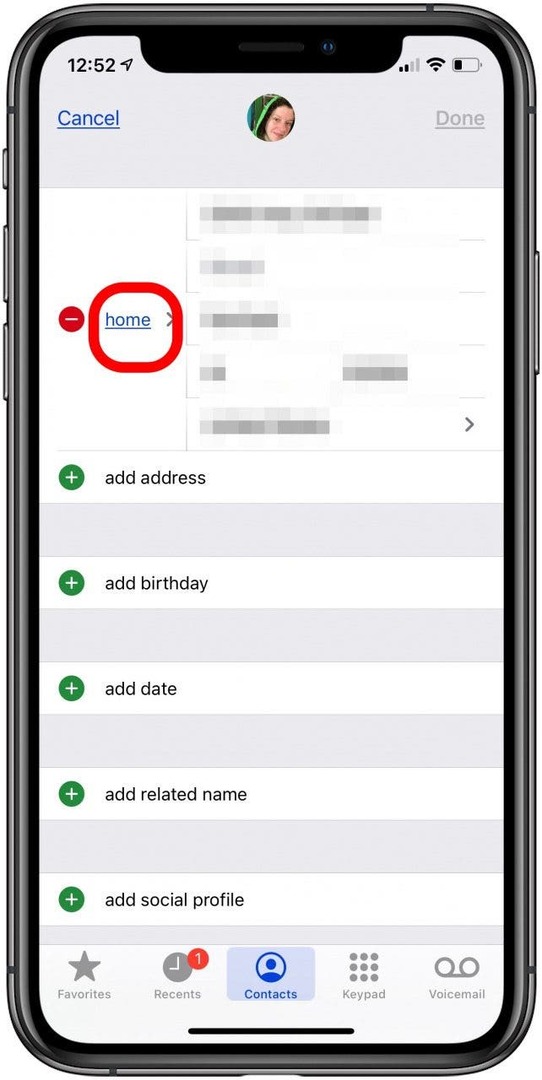
- Esto mostrará sus etiquetas y le dará la opción de seleccionar casa, trabajo, otro o Agregar etiqueta personalizada. Grifo trabaja.
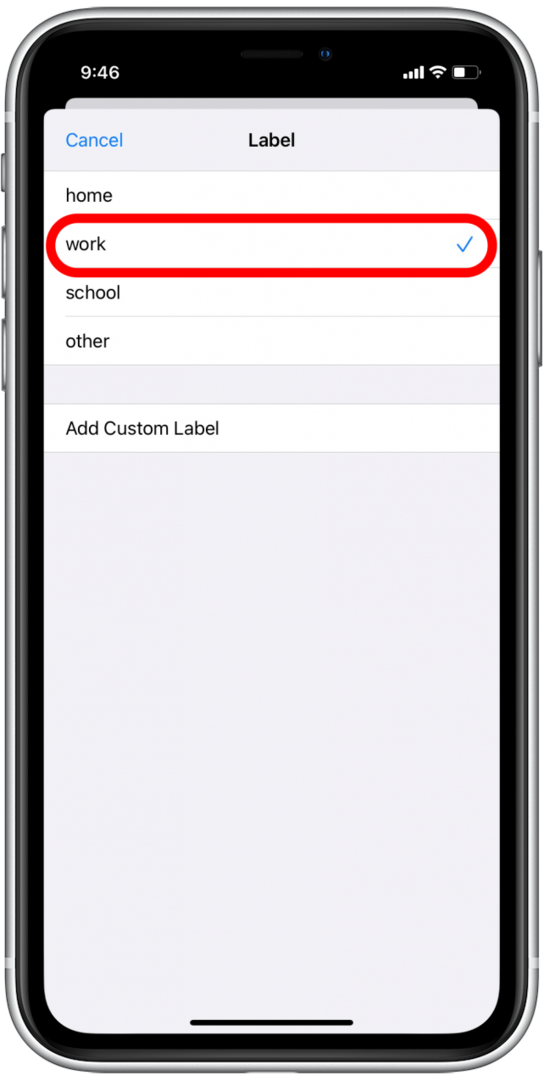
- Grifo Hecho.

Ahora, cuando abra Apple Maps, la dirección que establezca como casa se marcará con un icono de casa azul. La dirección que establezca como trabajo se marcará con un pequeño icono de maletín marrón.
Para agregar una ubicación a sus Favoritos en Apple Maps:
- Abre el Aplicación Apple Maps.
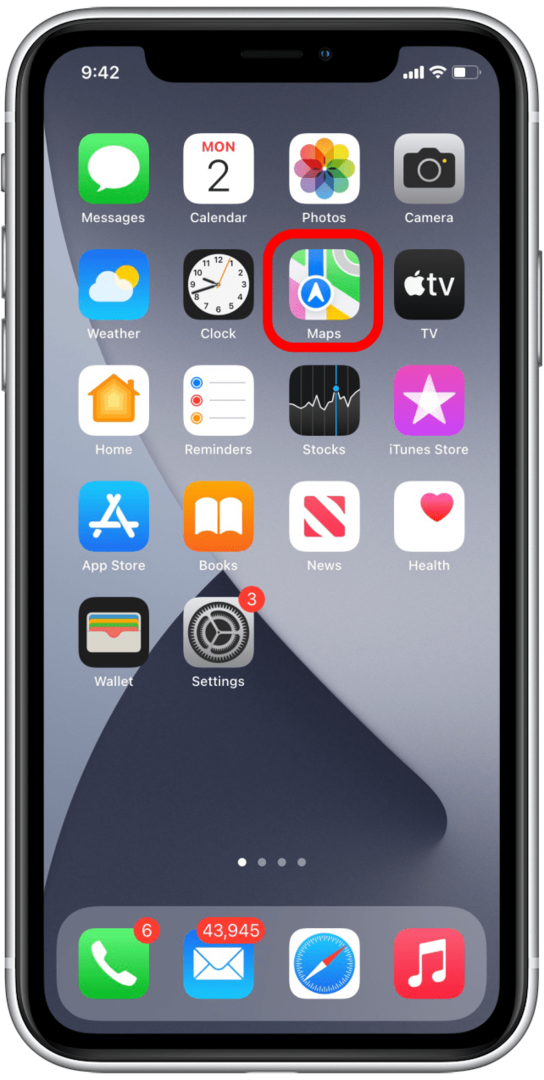
- Escriba la dirección que desea agregar a sus favoritos.
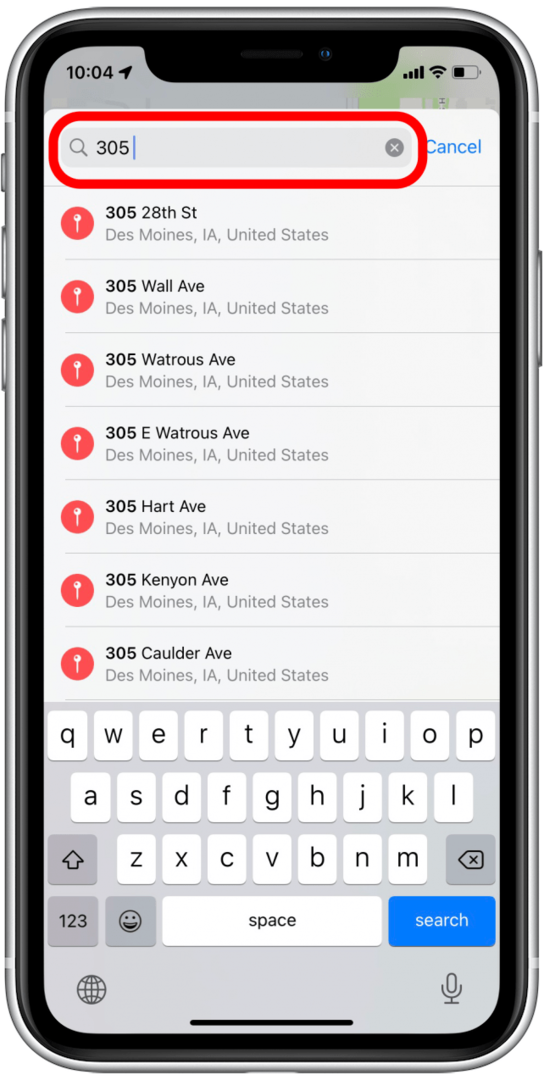
- Desliza hacia arriba en la tarjeta de información.
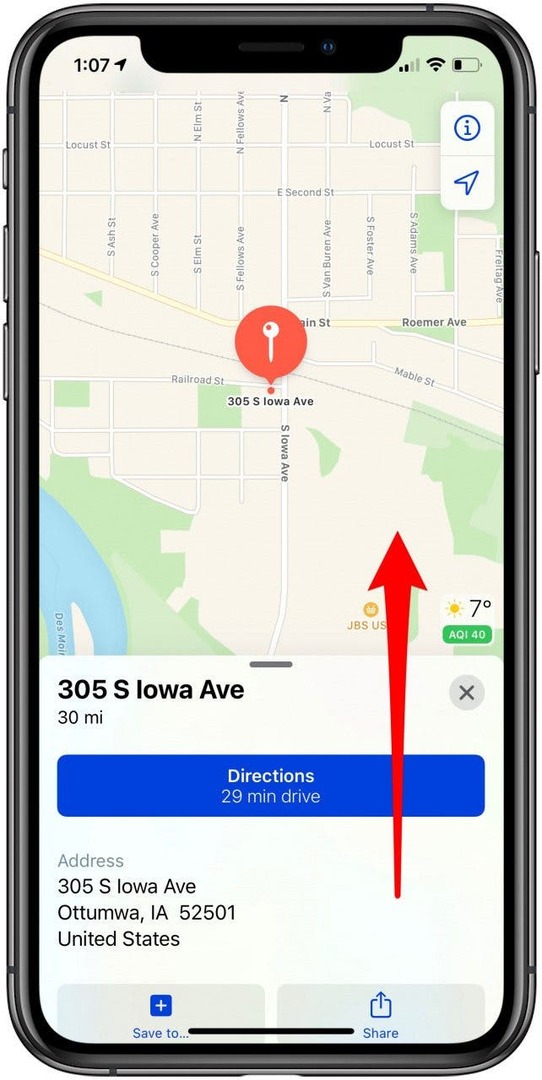
- Grifo Agregar a los favoritos.
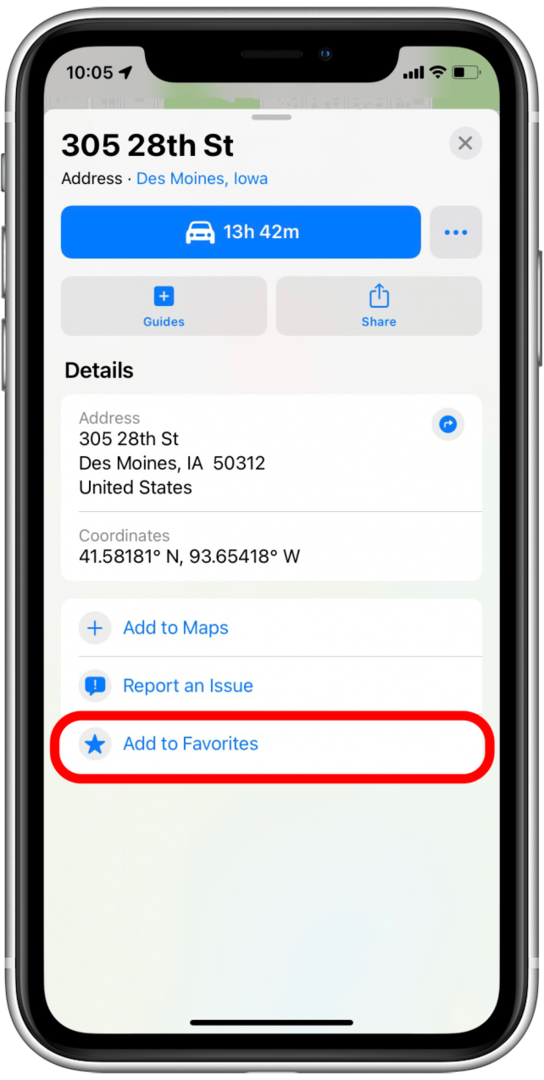
- Abierto Mapas de Apple y toque Más junto a Favoritos.
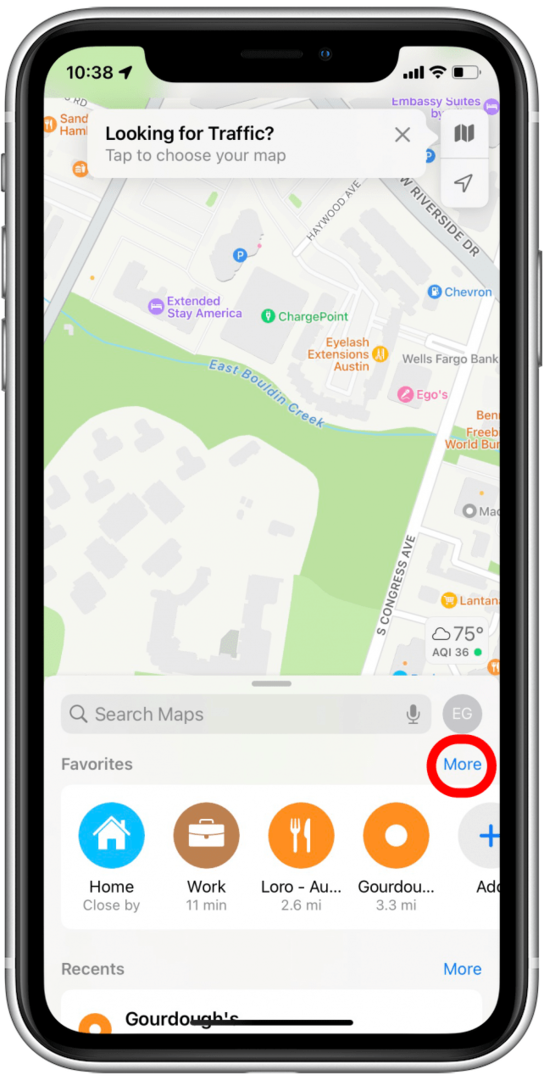
- Toque en el icono de información junto a la dirección que desea eliminar.
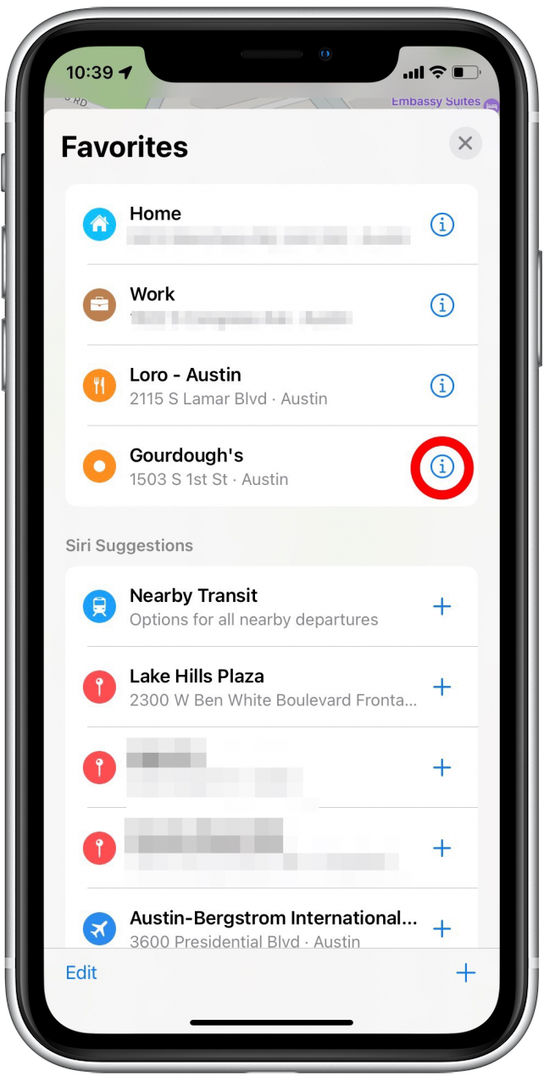
- Grifo Eliminar favorito.
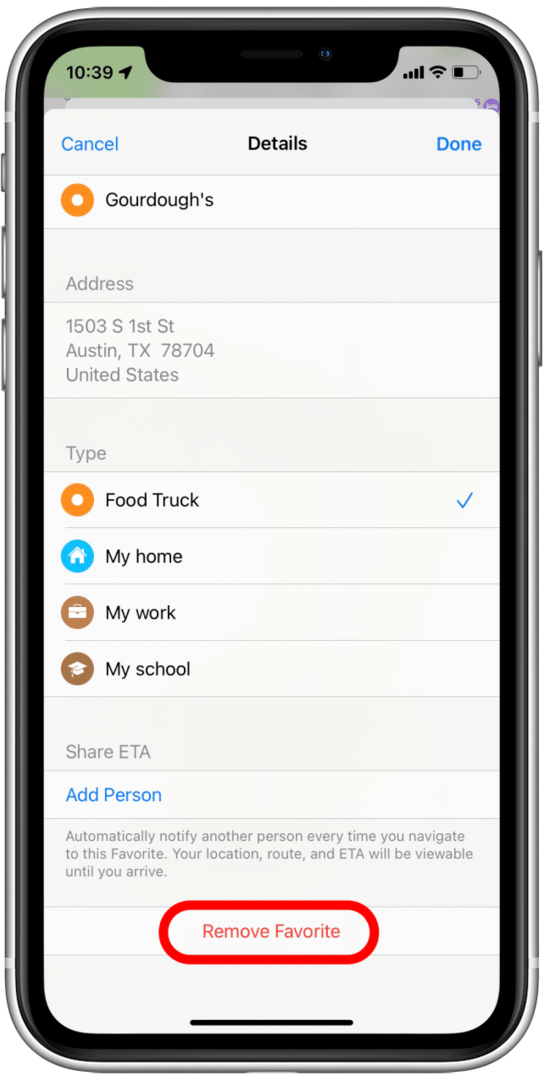
Google Maps facilita la configuración o actualización de la dirección de su casa y trabajo.
- Abre el Aplicación de Google Maps.

- Toque en el Salvado pestaña.
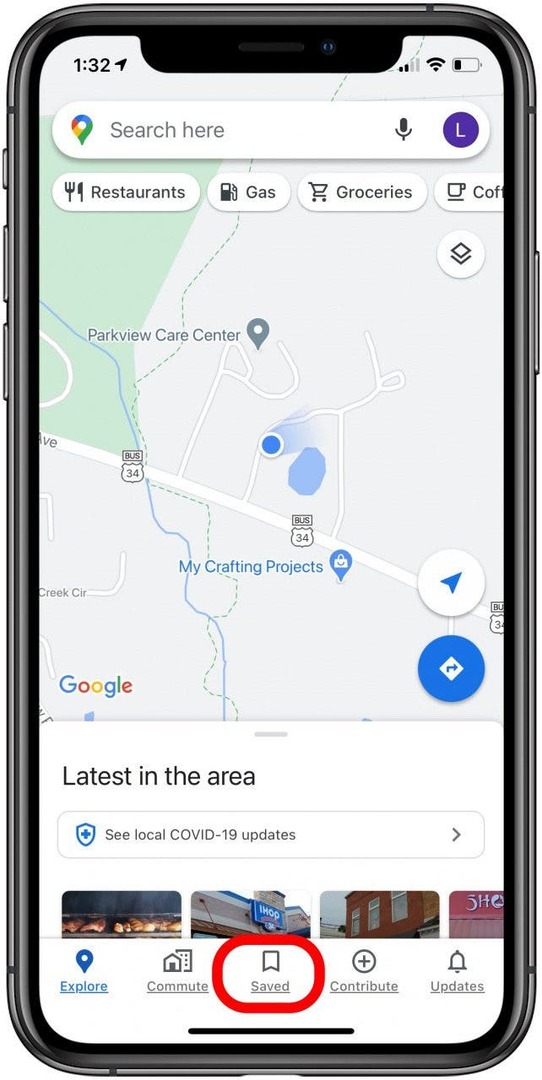
- Toque en el más icono junto a Etiquetado.
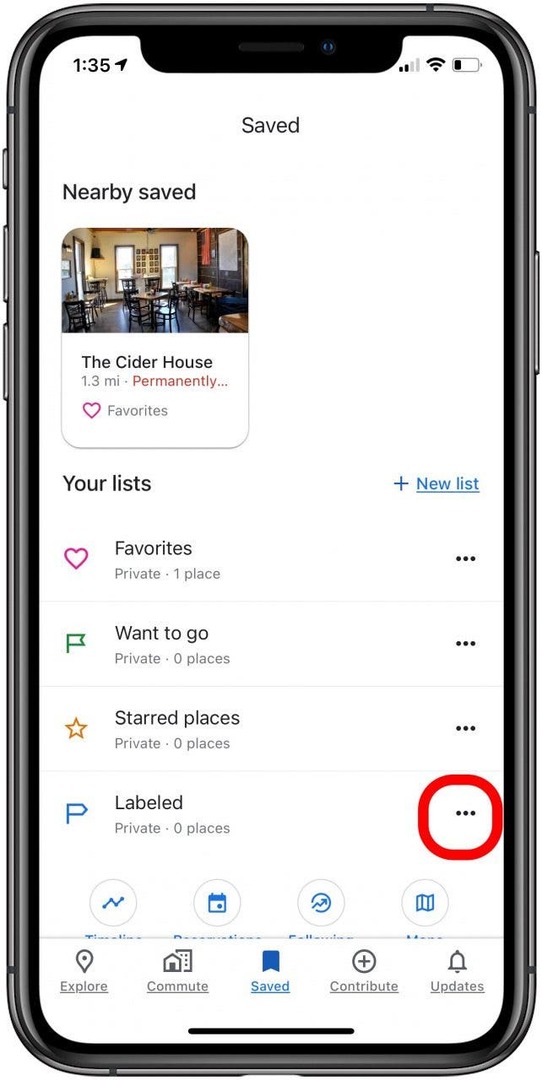
- Grifo Agregar etiqueta.
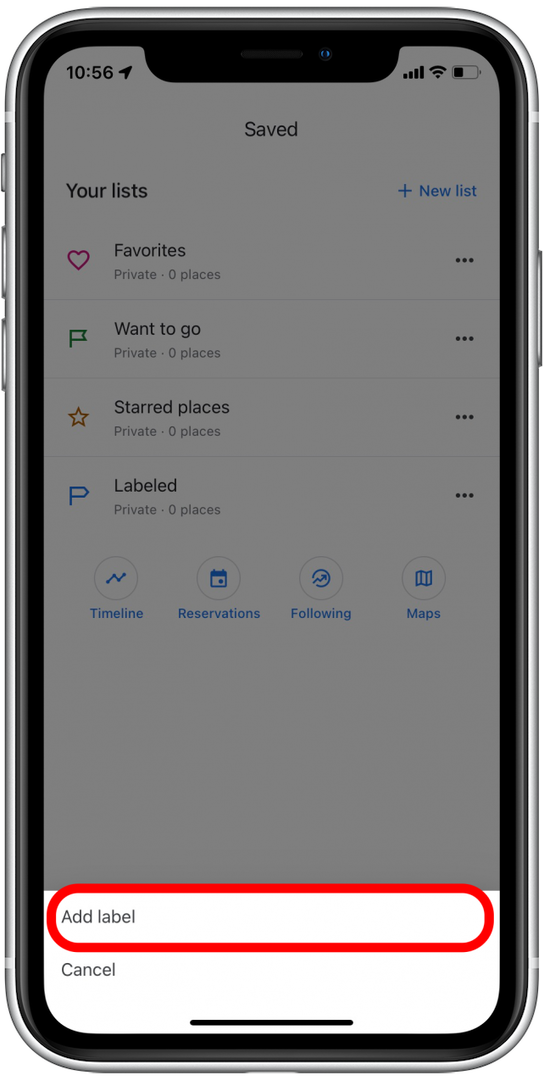
- Para este ejemplo, estoy ingresando una dirección de trabajo. Ingrese la dirección en la parte superior o toque la sugerencia de Google sobre el teclado.
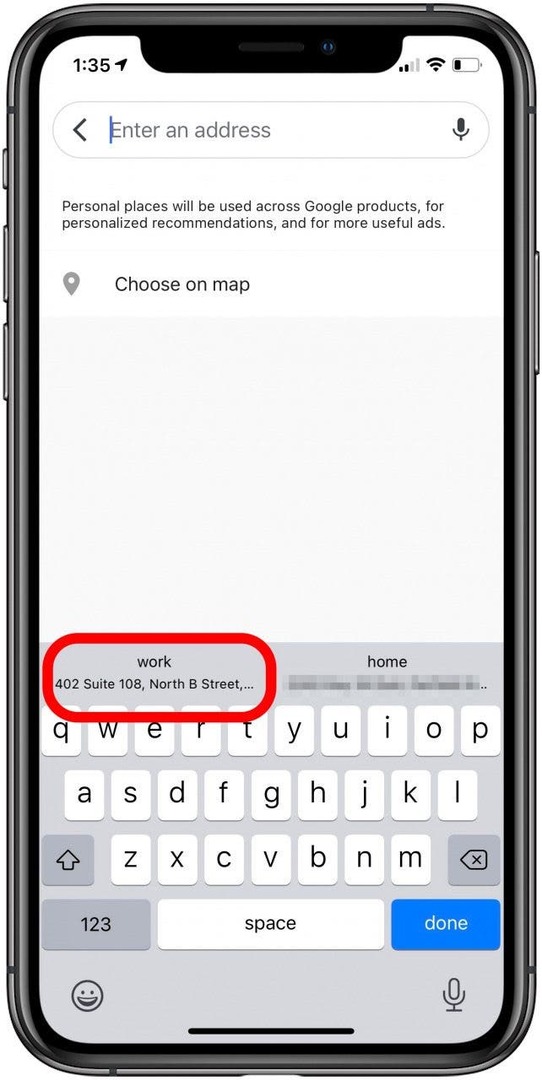
- Si ingresa la dirección en el campo de búsqueda, la aplicación puede ofrecer sugerencias a continuación; toca la sugerencia correcta o toca Hecho después de ingresar manualmente la dirección.
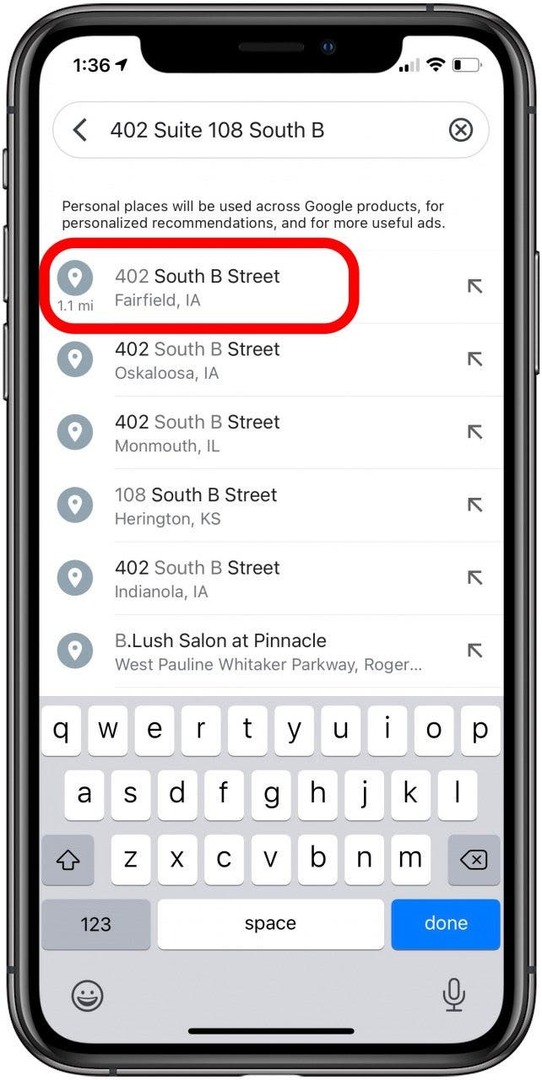
- Grifo Trabaja.
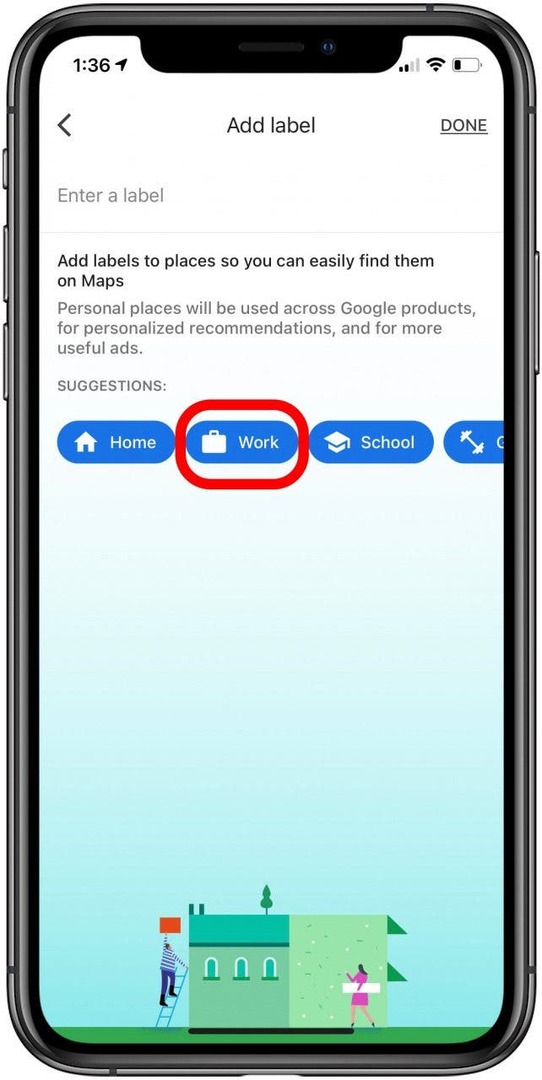
- Ahora, su dirección de trabajo se incluirá en la pestaña Etiquetada y se etiquetará con un maletín en el mapa.
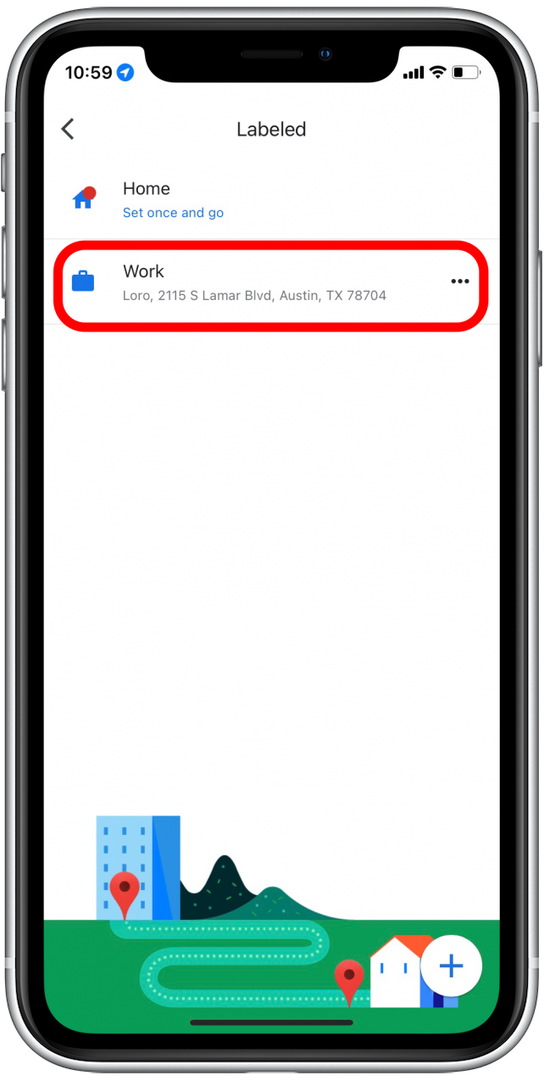
Guardando ubicaciones en mapas de Google es el equivalente de Favoritos en Apple Maps. Para guardar un lugar en Google Maps:
- Abre el Aplicación de Google Maps.

- Busque la dirección que desea guardar.
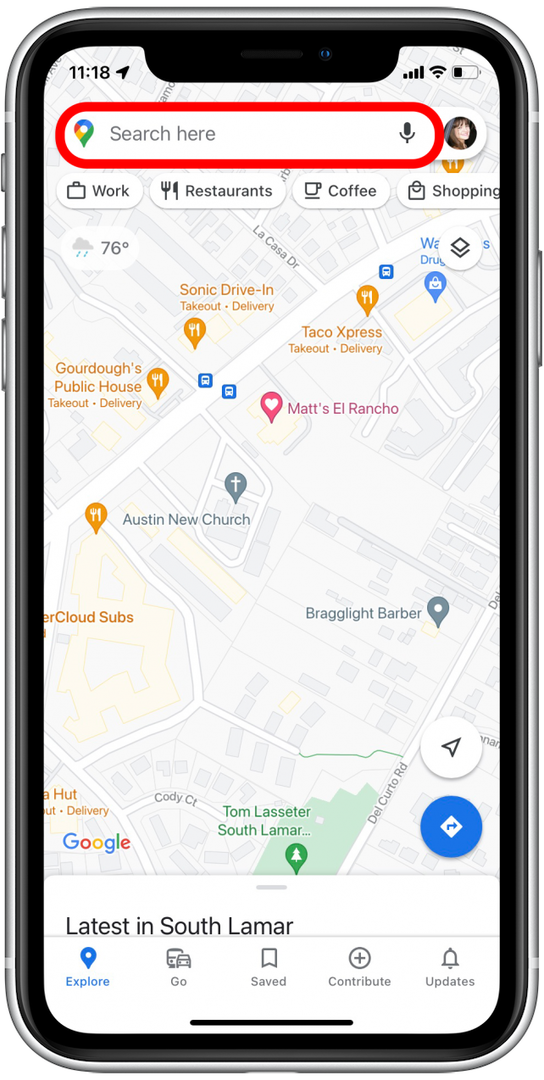
- Toca la tarjeta de información de la ubicación.
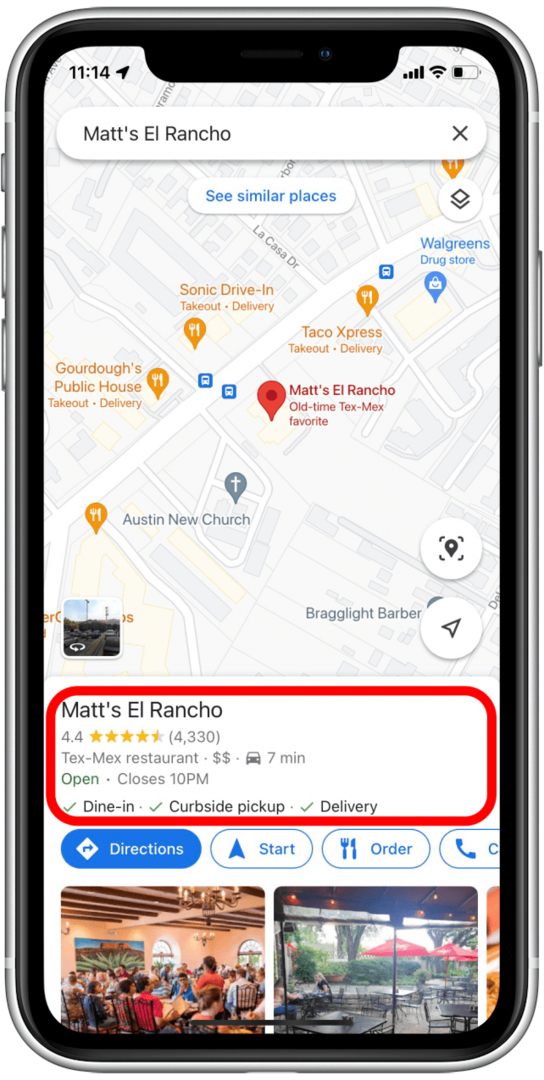
- Grifo Ahorrar.
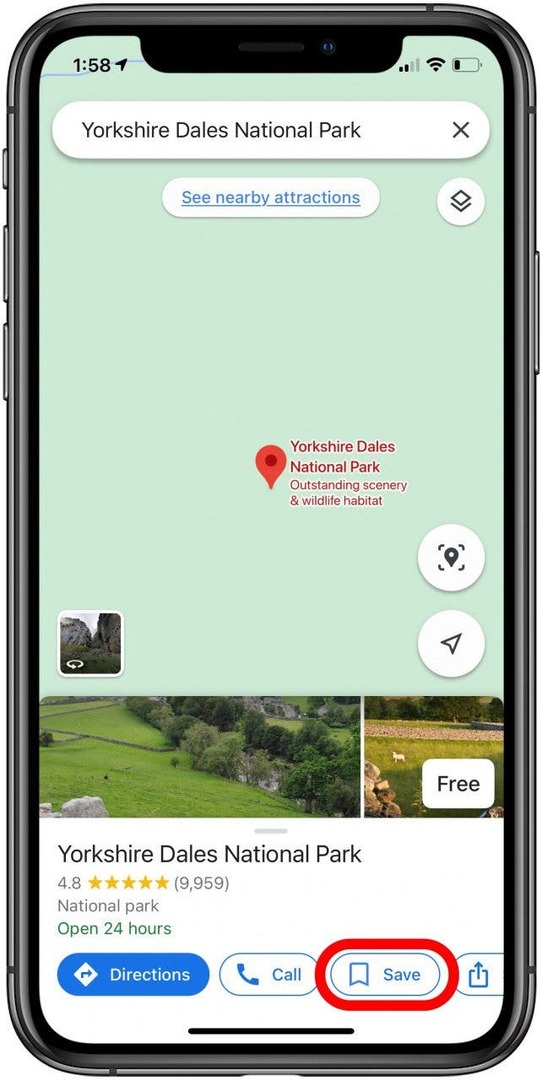
- Toque el círculo vacío por Favoritos.
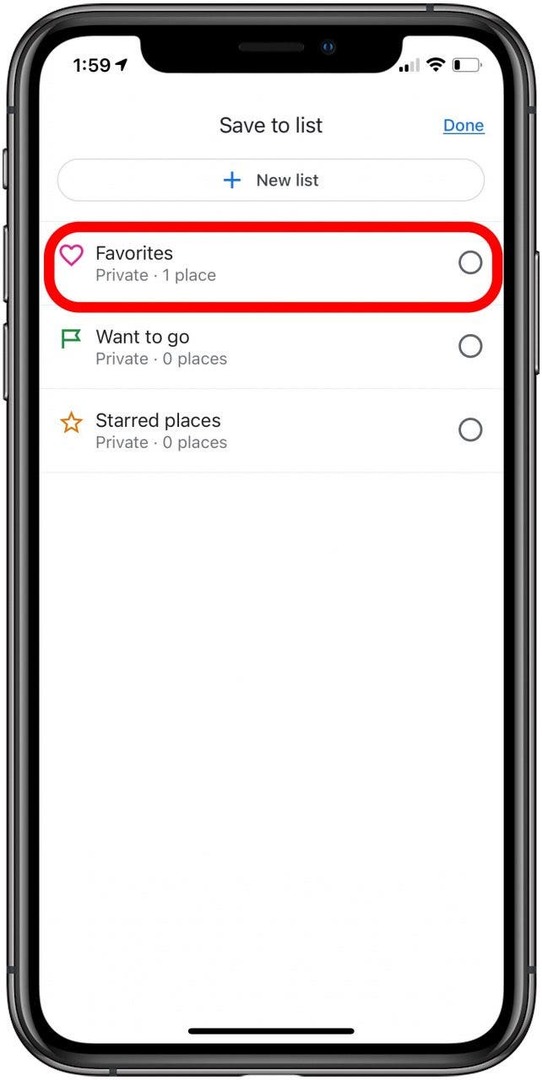
- Grifo Hecho.
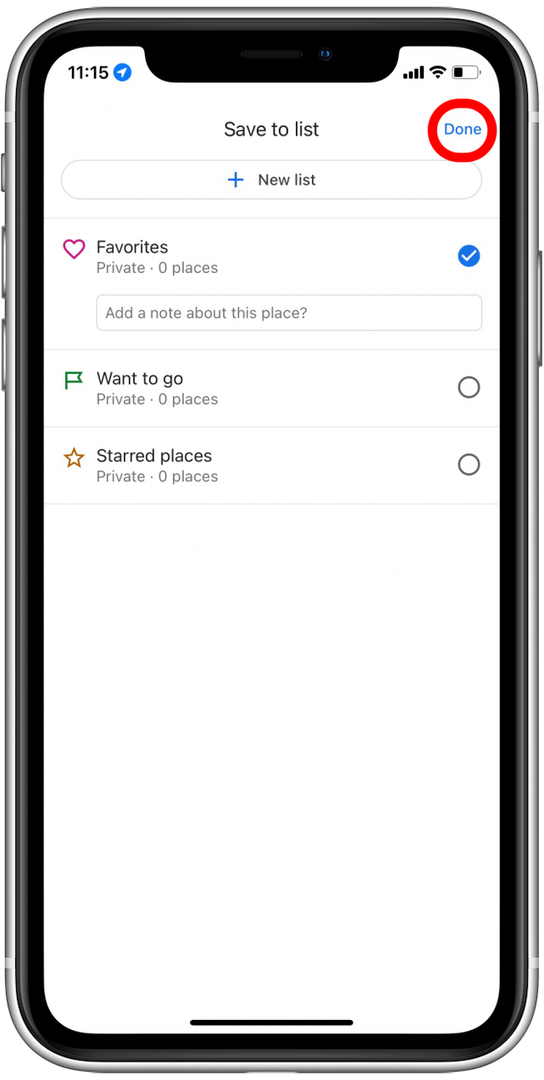
Para eliminar una ubicación guardada de Google Maps
- Abre el Aplicación de Google Maps.

- Toque en el Salvado pestaña.
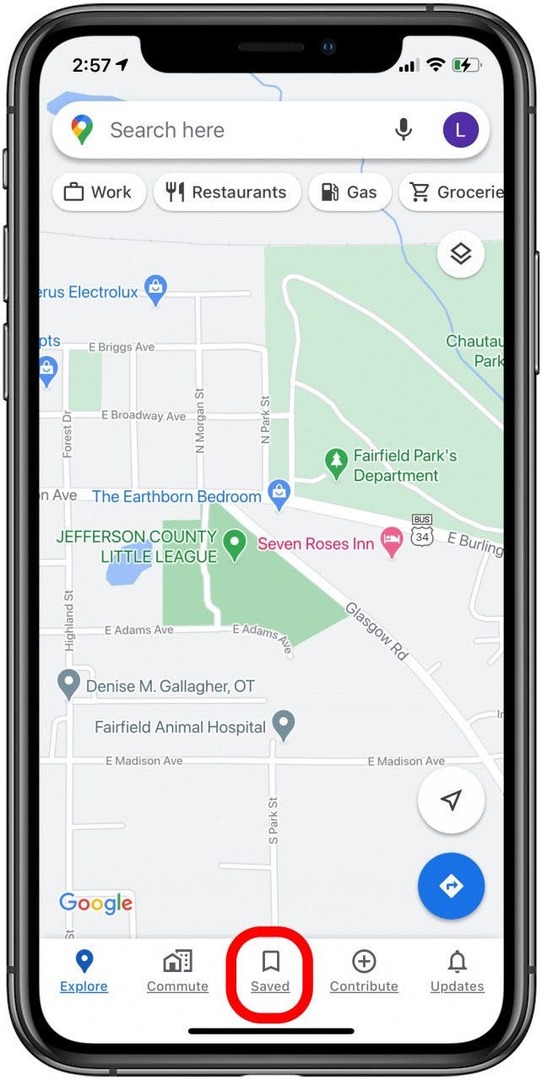
- Toque en el más icono por Favoritos.
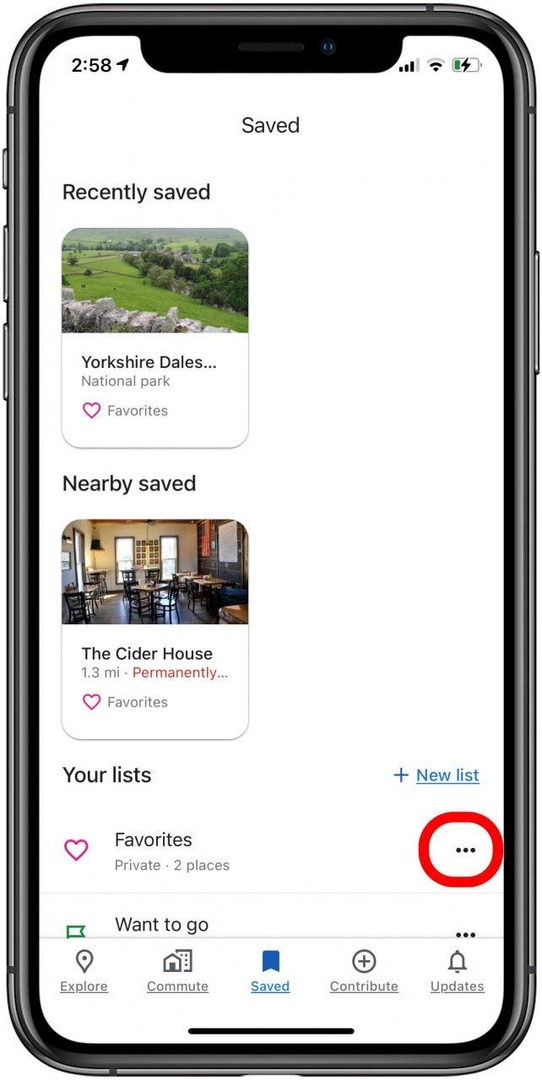
- Grifo Lista de edición.
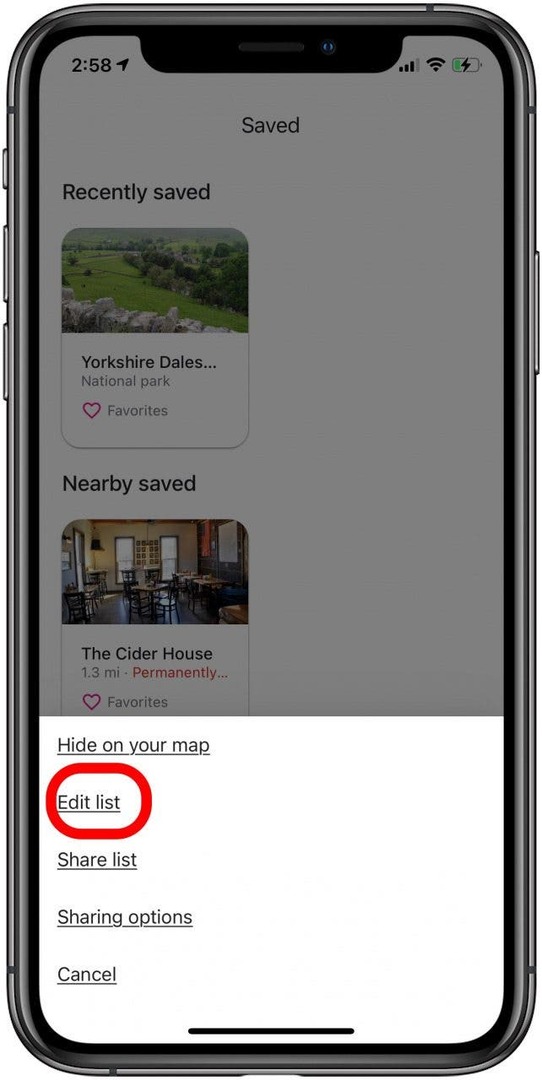
- Toque en el Icono X junto a la ubicación que desea eliminar.
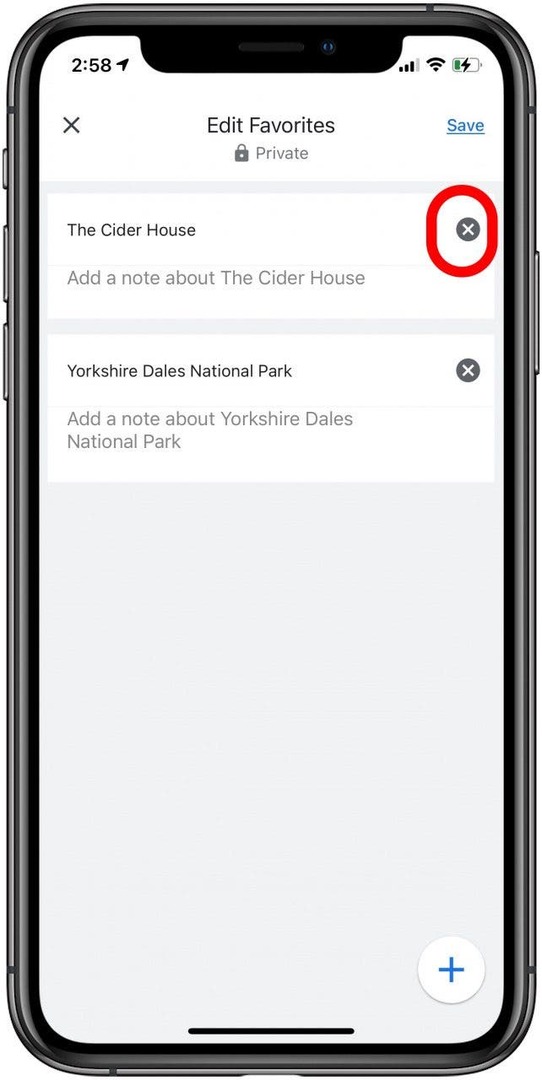
- Grifo Ahorrar.
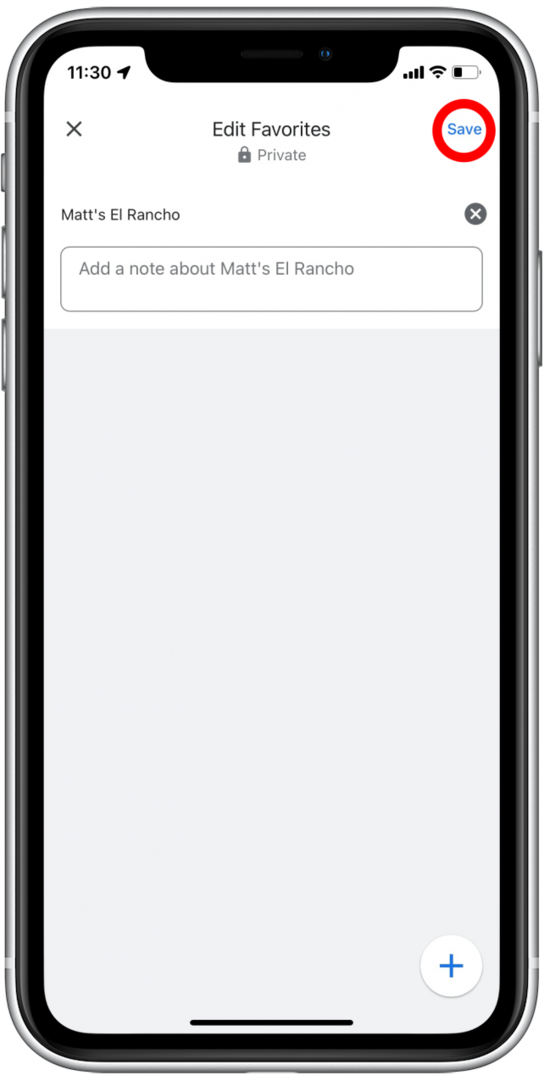
¡Eso es todo al respecto! Para obtener más consejos prácticos de Apple Maps, consulte cómo imprimir direcciones en Apple Maps, ver el historial reciente de Apple Maps, y borra tu historial reciente en tu iPhone.